Dacă computerul nu vede modemul ce să faceți
În majoritatea cazurilor, instalarea modemului este efectuată automat, dar uneori sistemul nu o poate recunoaște. De ce se întâmplă acest lucru - în acest lucru am încercat să ne dăm seama în acest articol. Deci, dacă nu știți ce să faceți dacă computerul nu recunoaște modemul - portalul nostru de calculator pentru a vă ajuta.
Nu vom lua în considerare cazurile în care modemul este defect, totul este clar acolo, trebuie să cumpărați un dispozitiv nou sau să luați vechiul pentru a repara. Cel mai simplu motiv pentru care computerul nu văd modemul este că în timpul boot-ului de sistem a fost pur și simplu oprit. În consecință, îl poruncim și, căutăm noi dispozitive (situate în panoul de control, instalarea echipamentului). Dacă motivul a fost în acest sens, modemul va fi găsit și adăugat la lista echipamentelor existente.
Citiți și: Protejăm laptopul de la supraîncălzire
Pentru cei care uită în mod constant să activeze modemul înainte de încărcare a sistemului, vă recomandăm să instalați drivere speciale pe versiunea PNP (puteți găsi pe Internet). Astfel, sistemul își va aminti că modemul este conectat, care vă va scuti de îngrijorări inutile. Dacă nu găsiți versiunea necesară, puteți pune driverele standard, dar în acest caz există șansa ca toate setările utile ale dispozitivului să dispară.
În plus, există un alt mod, datorită căruia sistemul de operare nu dă "să uiți" despre modemul extern este de a dezactiva computerul personal prin transferarea acestuia în modul Hibernate (Sleeping).
Cum se instalează driverele pentru modem
În cazul în care sistemul nu dorește să vadă modemul sau recunoaște, dar raportează munca incorectă, înseamnă că trebuie să utilizați discul care ar trebui să meargă împreună cu dispozitivul. Dacă nu există astfel, driverele necesare pot fi descărcate de pe site-ul oficial.  Deci, ordinea acțiunii este:
Deci, ordinea acțiunii este:
- Găsim drivere pentru modelul nostru de modem;
- Apăsați butonul din dreapta de pe pictograma calculatorului meu și mergeți la proprietățile sistemului. Apoi, comutați la sistem și apoi selectați fila Hardware. După ce faceți clic pe Managerul dispozitivului, trebuie să deschidem lista tuturor echipamentelor, care este instalată în prezent pe PC.
- Găsim modelul modemului nostru și mergem la proprietăți făcând clic pe el din dreapta pe clic. Suntem interesați de fila Driver, este necesar să faceți clic pe "Actualizare". Expertul de instalare a echipamentului va începe.
- Specificați calea pentru a instala fișierul (situat pe disc sau în dosarul unde l-am salvat). După instalare, sistemul în sine ne va informa că modemul este gata de muncă.
nanofakt.ru.
Computerul nu vede modemul: cauze posibile, depanare și recomandări
Destul de des, utilizatorii apar o problemă: calculatorul nu vede modemul. Această problemă nu vă permite să intrați în rețea. Motivele acestui comportament pot fi o sumă imensă. Prin urmare, merită înțeles, în ce condiții, modemul nu este recunoscut de computer. În orice caz, nu există cauze pentru panică. La urma urmei, de multe ori eșecuri și defecțiuni sunt ușor eliminate fără ajutor suplimentar. Ce momente ar trebui să acorde atenție?

Deteriorarea conectorilor
Prima cauză comună a problemei noastre de astăzi este deteriorarea conectorilor pe un computer sau pe un modem. În acest caz, indiferent cât de greu încercați, dispozitivul nu poate fi conectat. Ce să fac? Există mai multe ieșiri. Dacă este posibil, încercați să conectați routerul la alte prize. În caz contrar, numai reparațiile vor ajuta. Principala problemă aici este de a afla ce conectori sunt deteriorați: de la un dispozitiv sau un computer. De regulă, ajută la o verificare completă a gadget-urilor. Acum este clar din ce motiv calculatorul nu vede modemul. Dar acest lucru nu este cel mai frecvent caz.
Defecțiunea dispozitivului
Acum, o opțiune mai comună pentru dezvoltarea evenimentelor. PC-ul dvs. vede un modem (indiferent de tipul său)? Apoi este timpul să verificați performanța dispozitivului conectat. 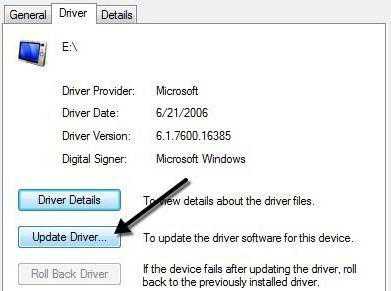
Faptul este că modemurile, în special incluse constant, există o tendință de a se rupe. Durata medie de viață a acestor dispozitive este de 3 ani. Următorul va trebui să schimbe sau să repare un router când nu reușește să funcționeze. Pentru a verifica disponibilitatea acestei probleme, conectați modemul la un alt computer. La fel? Apoi atribuiți componenta pentru reparații. Și este mai bine să cumpărați imediat un router similar și să-l puneți. Deci, scapi de tine de multe probleme în viitor. Deși, dacă modemul câștigat pe alt computer, nu este nevoie să faceți o achiziție. Este suficient să aflați de ce echipamentul nu este recunoscut pe PC.
Drivere
Computerul vede modemul ("Beeline" sau oricare altul)? Nu vă panicați. Indiferent de tipul dispozitivului dvs. (USB sau ADSL), verificați disponibilitatea driverelor actualizate pentru acest echipament. Uneori monitorizarea se dovedește că software-ul nu este instalat deloc. Și astfel computerul nu vede dispozitivul. Dacă driverele sunt, actualizați-le. Cea mai recentă versiune instalată? Ajutați reinstalarea software-ului! Nu întotdeauna, dar foarte des este posibil să rezolvăm problema. Nu este nimic greu în ea - doar câteva minute de așteptare și puteți încerca să vă conectați la rețea! 
Nerespectarea cu fier
Este greu de imaginat, dar routerele au, de asemenea, așa-numitele cerințe de sistem. Și dacă computerul nu le corespunde, de obicei, fie operația modemului frunze mult de dorit, fie dispozitivul nu este recunoscut deloc. Alegerea unui router, urmăriți sistemul dvs. de operare și fierul respectă cerințele. În caz contrar, va trebui fie să înlocuiți detaliile necorespunzătoare, fie să înlocuiți modemul. Acesta alege deja numai pentru tine. Nu prea comune, dar având un loc pentru dezvoltarea evenimentelor. Sfatul este doar unul - alegerea unui router, nu neglijați scris pe casetă cu cerințele sistemului dispozitivului. Deci, nu veți întâmpina faptul că computerul nu vede un modem USB (sau ADSL). 
Registru
Ce altceva ar trebui să acorde atenție? Uneori, pentru a rezolva sarcina, nu este deloc legată de router. Este greu de imaginat, dar finalizarea registrului de sistem pe computer poate provoca, de asemenea, o problemă similară. Dacă vă amintiți că această componentă a computerului nu a fost curățată de mult timp, prevenirea faptului de fixare a acestei situații. Angajați manual în registrul de curățare nu merită. Pentru a face acest lucru, există o aplicație foarte bună - CCleaner. Instalați-l, rulați, faceți clic pe "Analiză", apoi pe "Curățare" - și cazul este terminat.
Acum puteți reporni computerul. Nu vede un modem? Apoi repornirea routerului. Dacă aveți un modem USB, trebuie doar să îl eliminați și să îl introduceți în soclul corespunzător. Uite, dacă problema a dispărut. Cel mai probabil nu. La urma urmei, populația de registry este rareori observată pe computere. Prin urmare, în avans pentru a curăța această componentă. Deci, excludeți următorul eveniment pentru dezvoltarea evenimentelor. 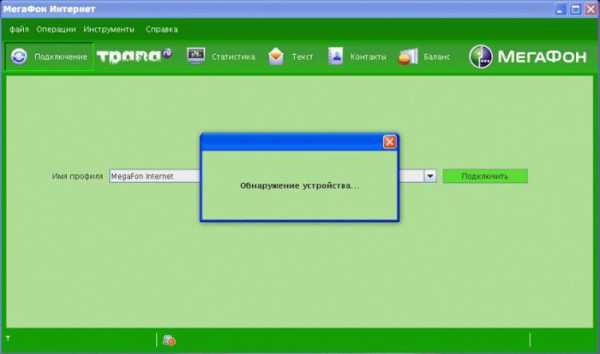
Viruși
Computerul vede modemul "megafon" sau oricare altul? Virușii sunt o altă interferență care poate provoca un fenomen similar. Adesea, software-ul rău intenționat afectează negativ echipamentul plug-in - nu neapărat pe routere. Remediul nu este la fel de simplu cum pare. Pentru a începe, va trebui să curățați registrul de sistem și apoi să scanați sistemul pentru prezența spionilor și a altor infecții. Computerul vede un modem din cauza infecției? Doar vindeca sistemul de operare! Și apoi nu vor mai fi probleme! Dacă nu ați rezolvat tratamentul sistemului, acesta va ajuta să reinstalați complet. Dar înainte de următoarea încercare de a conecta routerul, instalați driverele pentru acesta. Cel mai probabil, problema va dispărea de la sine.
Incompatibilitate cu sistemul
Computerul nu vede modemul: MTS, Megafon sau oricare altul? Acordați atenție la ceea ce aveți instalat sistemul de operare. Este posibil ca dispozitivul să fie pur și simplu incompatibil cu software-ul dvs. Odată cu apariția Windows 10, această versiune a dezvoltării evenimentelor a început să se întâlnească din ce în ce mai des. De obicei, este cu acest sistem de operare, se găsește cea mai mare experiență. Nu va funcționa în nici un fel pentru a corecta situația. Ieșirea este doar una, radicalul este o reinstalare completă a sistemului de operare la cea cu care modemul este aliniat. Fie achiziționând un nou router care lucrează cu software-ul dvs. curent. 
Pirateria înflorește
Sistemul de operare în sine poate fi, uneori, uneori, motivul pentru care computerul nu va vedea modemul. În plus, orice - USB sau ADSL. Amintiți-vă ce software ați instalat: pirat sau licențiat? Dacă ați ales prima opțiune, nu există niciun motiv pentru surprindere. La sistemele de operare piratate, apar diferite probleme cu dispozitivele de conectare, inclusiv modemurile. Puteți să reinstalați sistemul de operare, să îl modificați într-o copie licențiată, fie să descărcați un patch special (dacă există) pentru a corecta problema.
După cum puteți vedea, nu totul este atât de înfricoșător, așa cum se pare. De acum înainte, este clar de ce computerul nu vede modemul. Motivele cele mai grave necesită înlocuirea completă a dispozitivului conectat. Dar nu vă grăbiți să fugiți la magazin. Pentru a începe, încercați să excludeți toate cauzele mai puțin grave ale acestei probleme. Poate că totul va funcționa și fără a dobândi un nou router.
fb.ru.
Computerul nu vede modemul: Cauze și probleme de fixare
Problema când un laptop sau un computer nu poate detecta modemul, destul de frecvent. O repornire ajută, de obicei,, dar nu întotdeauna. Despre motivele acestei boli și vom afla despre motivele corecției sale.

Problemele cu detectarea modemului USB pot apărea din diverse motive.
Cauze și rezolvarea problemelor
Nu vă panicați. Această problemă este ușor de rezolvat, fără a recurge la ajutorul altcuiva.
Deteriorarea conectorului
În prezent, deteriorarea cea mai frecventă a conectorului atât la echipamentul însuși, cât și la computer. Dacă sunteți rupt de conector, atunci conexiunea dispozitivului pe care nu o puteți furniza. Găsiți mai multe modalități de a ieși din această situație. Dacă puteți încerca să conectați routerul la alte prize.

Dacă nu sunteți disponibil să faceți acest lucru, trebuie să reparați. Cea mai gravă sarcină este de a detecta ce alte conectori sunt defecte: PC-uri sau modem. Pentru a afla, este necesară o verificare completă a ambelor dispozitive. După o astfel de examinare, am înțeles, din cauza căruia modemul nu este vizibil la PC. Această problemă este foarte răspândită, dar nu la fel de mult ca următoarele.
Dispozitiv defect
Varietatea modemului în sine este cea mai frecventă cauză. Dacă PC-ul nu vede echipament, indiferent de tipul, atunci momentul a venit să verifice dacă dispozitivul nostru este capabil să funcționeze.
IMPORTANT. Toate lucrurile tind să se rupă. Pentru modemuri, în special cele care sunt întotdeauna în activitate, se aplică și ea. De obicei, astfel de dispozitive de viață de viață este de aproximativ trei ani. După expirarea, va fi necesar să înlocuiți deloc routerul sau să îl efectuați în reparație (în cazul în care și-a oprit munca).
Specificați întrebarea "și cum să o verificați?" Și este foarte simplu. Trebuie doar să faceți o încercare de a conecta echipamentul la un alt PC. Dacă nimic nu sa schimbat, atunci acesta este semnul că este timpul să trimiteți dispozitivul pentru a repara. Este mai convenabil și mai ușor de efectuat achiziționarea și instalarea unui nou router. Dacă un alt computer a reușit să detecteze dispozitivul, atunci trebuie să contactați atelierul de reparații și să întrebați, din cauza faptului că o defecțiune nu este definită pe PC pe care o utilizați.

Drivere
În ciuda tipului de dispozitiv, verificați dacă există drivere actualizate de la acest echipament. La verificarea, puteți afla că software-ul nu este instalat. Din acest motiv, calculatorul nu poate recunoaște dispozitivul. Dacă driverele sunt prezente, acestea trebuie să fie actualizate. Dacă sunt actualizate, dar nimic nu funcționează, apoi încercați să reinstalați software-ul. Cel mai adesea, această problemă are o astfel de soluție.
Routerele au, pe măsură ce oamenii numesc, cerințele sistemului. Dacă aceste cerințe nu sunt îndeplinite, dispozitivul funcționează incorect sau nu funcționează deloc. Când alegeți un router, acordați atenție sistemului de operare și fierul îndepliniți toate cerințele. În caz contrar, va fi necesar să înlocuiți detaliile sau o schimbare a întregului instrument complet. Sfat șef: Când cumpărați un router, acordați atenție cerințelor specificate pe aceasta. Apoi, nu vor fi probleme atunci când vor fi conectate.
Atac viral
Imaginați-vă situația pe care computerul nu a putut detecta modemul Velcom sau altora. Cauza acestui lucru poate fi viruși. Adesea, virușii nu afectează dispozitivul conectat. Acoperirea cu o astfel de problemă nu este la fel de simplă cum pare. În primul rând, trebuie să curățați registrul de sistem. Apoi verificați sistemul de operare pentru diferite infecții și programe virale.

Dacă modemul nu este determinat din cauza infecției sistemului de operare, atunci "tratamentul" său este principala sarcină. Dacă ați reușit să vindecați sistemul de operare, atunci totul va funcționa. Cu toate acestea, dacă tratamentul nu a reușit să producă, doar un sistem de operare complet de reinstalare va ajuta. Dar înainte de următoarea încercare de a conecta routerul la computer, trebuie să încercați să instalați drivere pe ea. Există o șansă ca problema să dispară de la sine.
Incompatibilitate cu sistemul de operare.
Dacă eroare în recunoașterea modemului, verificați dacă este compatibil cu sistemul dvs. de operare. Poate că dispozitivul este pur și simplu incompatibil cu software-ul.
ATENŢIE. Windows 10 Această problemă este cea mai frecventă.
Reinstalarea sistemului de operare cu cea cu care modemul va fi compatibil - o modalitate de a ieși din această poziție. Ei bine, sau puteți cumpăra un nou router, care va fi compatibil cu sistemul dvs. de operare.

Sperăm că prin citirea articolului nostru, nu aveți întrebări cu privire la o astfel de problemă, deoarece computerul nu vede modemul. Dacă niciunul dintre ele nu te-a ajutat, scrieți întrebări în comentarii și vă vom ajuta. Distribuiți acest articol cu \u200b\u200bprietenii și puneți Huskies.
Nastroyvse.ru.
Nu vede 3G Modem: Computer, Tablet, Router
În acest articol, luați în considerare modalitățile de eliminare a problemei pe diferite dispozitive. Deci să mergem!
Computerul nu vede modem 3G
Reinstalarea modemului
- Mai întâi trebuie să eliminați programul disponibil pe computer. Pentru a face acest lucru, puteți utiliza atât panoul de control al computerului (ștergerea programului), cât și programul specializat pentru a elimina programul specializat pentru îndepărtare, de exemplu, cum ar fi Revo Uninstaller.
- Apoi, trebuie să eliminați modemul din lista de dispozitive. Pentru a face acest lucru ar trebui să meargă la managerul dispozitivului. Acesta este situat în sistemul de control - sistem și securitate - sistem. Managerul de dispozitive are un element de controler USB, care depune la care doriți să găsiți dispozitivul necesar din lista care apare. După găsirea modemului trebuie șters. Acest lucru se poate face prin simpla apăsarea tastei Ștergere sau prin intermediul butonului drept al mouse-ului.
- Apoi este necesar să curățați registrul. Pentru a face acest lucru, puteți utiliza programul în acces gratuit la Internet - CCLAERNER. După instalarea acesteia pe computer, ar trebui să o executați și faceți clic în fereastra care se deschide în fila Registry. După aceea, trebuie să continuați să căutați probleme prin șirul corespunzător. La sfârșitul procesului, trebuie să faceți clic pe șirul "Fix". Apoi, fereastra va fi afișată, unde va trebui să economisiți mai întâi copiile de rezervă, apoi curățați computerul făcând clic pe șirul "Fix marcat".
- După acțiunile produse, problema ar trebui să elimine. Când reinstalați modemul, acesta trebuie definit ca un dispozitiv nou. Dacă sistemul computerului nu definește modemul ca un dispozitiv nou, este necesar să se efectueze următoarele acțiuni:
- ar trebui să resetați setările dispozitivului, pentru care puteți utiliza utilitarul My Huawey Modem. Acest program este potrivit pentru modemurile MTS și Megaphone. În alte cazuri, puteți recurge la ajutorul Windows Hyperterminal.
- În primul caz, trebuie să porniți programul instalat pe computer și să selectați dispozitivul dorit în lista de porturi existente. Apoi, trebuie să stabiliți o conexiune apăsând butonul Conectare. Când conexiunea este instalată, va trebui să instalați o comandă la linia de jos. Acesta va reseta setările. Puteți găsi pe Internet prin specificarea în bara de căutare despre modem. Dacă totul merge cu succes, programul ca răspuns la comanda va fi "OK".
- după acțiunile produse, trebuie să scoateți dispozitivul și apoi să îl instalați din nou în portul USB.
Laptopul nu văd modemul 3G
Înainte de a vă conecta mai întâi un modem la un laptop, este de dorit să scoateți o cartelă SIM și o unitate flash de la acesta. Acestea trebuie introduse înapoi numai după instalarea tuturor driverelor necesare și configurați programul de pe laptop. În plus, laptopul nu poate "vedea" modemul și datorită utilizării unui cablu USB. Printre altele, poate reduce semnificativ viteza conexiunii la internet.
Dacă laptopul "nu vede" modemul conectat, este de asemenea posibil ca driverele să nu fie instalate automat. Aceasta este o problemă foarte frecventă a dispozitivelor care rulează pe Windows 7. Dacă problema este tocmai în acest sens, acesta poate fi fixat prin managerul dispozitivului computerului. Pentru a face acest lucru, trebuie să găsiți în managerul dispozitivului laptop aceste dispozitive, pentru care nu au fost instalate. După găsirea dispozitivului dorit (de obicei roșu sau galben), trebuie să fie actualizat driverul făcând clic pe acesta cu butonul din dreapta al mouse-ului și să setați comanda corespunzătoare. Șoferul trebuie instalat din același folder din laptop, unde a fost instalat programul (modem USB).
Același lucru trebuie făcut cu toate dispozitivele care nu au fost instalate. După aceea, ar trebui să reporniți computerul. Sfaturile de mai sus pot fi atribuite problemei similare de pe computer.

Tableta nu vede modem 3G
În general, pentru a scăpa de o astfel de problemă pe tabletă, modemul trebuie să fie reprogramat utilizând un computer la modul "Numai modem". Pentru a face acest lucru, pe computer (nu tabletă) trebuie să mergeți la programul Hyper Terminal. Dacă nu este instalat Windows XP pe computer, atunci programul va trebui să descărcați de pe Internet.
- În fereastra programului care se deschide, este necesar să specificați datele din țară, codul orașului etc.
- Apoi, trebuie să introduceți orice nume în fereastră care se deschide.
- În fereastra conexiunii, selectați 3G Modem în secțiunea "Conectați-vă".
- În fereastra următoare, trebuie să selectați "Fișier", apoi "Proprietăți". În fereastra care se deschide, faceți clic pe fila "Parametri", după care va fi necesar să faceți clic pe parametrii ASCII. Apoi, va trebui să menționați șirul "afișaj introdus pe ecran". Următorul "ok".
- După aceasta, trebuie să închideți toate ferestrele de pe monitorul computerului, cu excepția ferestrei principale a programului, unde trebuie să introduceți "la" în câmp cu un cursor intermitent. Cu un rezultat pozitiv, "OK" va apărea ca răspuns. Apoi, trebuie să specificați comanda "AT ^ U2DIAG \u003d 0".
După acțiunile produse, tableta trebuie să identifice dispozitivul exclusiv ca un modem 3G. Cu toate acestea, trebuie să configurați încă dispozitivul de pe tabletă. Pentru a face acest lucru, trebuie să configurați punctul de acces după instalarea modemului pe tabletă. Apoi, trebuie să salvați modificările și să reporniți tableta.

Routerul nu văd modemul 3G
De regulă, problema atunci când routerul "nu văd" modemul constă în incompatibilitatea lor. Dacă modemul este potrivit pentru un router, de la necesitatea de a face următoarele:
- Resetați setările routerului.
- Dacă după aceea, routerul "nu vede" modemul, trebuie să verificați corectitudinea setărilor furnizorului. În plus, rețeaua în sine trebuie verificată.
- Dacă dispozitivul a fost conectat la router cu ajutorul unui cablu, trebuie să vă conectați direct.
- Problema poate fi asociată cu firmware-ul routerului, pe care îl puteți încerca să actualizați la cea mai recentă versiune.
 Cum să faceți o restaurare de urgență a firmware-ului routerului ASUS
Cum să faceți o restaurare de urgență a firmware-ului routerului ASUS Cum să activați Bluetooth (Bluetooth) pe un laptop în Windows 7
Cum să activați Bluetooth (Bluetooth) pe un laptop în Windows 7 Cum se configurează un router Wi-Fi D-Link Dir-615
Cum se configurează un router Wi-Fi D-Link Dir-615 Pe Android nu pornește Wi-Fi: posibilele eșecuri și metode de eliminare
Pe Android nu pornește Wi-Fi: posibilele eșecuri și metode de eliminare Cum se transferă Internetul de la telefon la computer în condiții moderne
Cum se transferă Internetul de la telefon la computer în condiții moderne Distribuția Internetului de la un laptop, rețeaua Wi-Fi este acolo, iar Internetul nu funcționează?
Distribuția Internetului de la un laptop, rețeaua Wi-Fi este acolo, iar Internetul nu funcționează?